
De Steam Controller met het eigen merk van Valve is misschien wel het meest opwindende dat in een decennium naar voren is gekomen in videogame-ingangen ... maar dat betekent niet dat het intuïtief is in te stellen. Net zoals het ontwerp met dubbele touchpad even wennen is, moet de software door de eindgebruiker serieus worden aangepast.
Maak het uzelf gemakkelijk met de Big Picture-modus en koppel uw controller
Helaas kan de Steam Controller alleen worden aangepast in Steam's tv-vriendelijke Big Picture-modus. Klep is waarschijnlijk in de hoop SteamOS te promoten en Steam Link-streamingapparaat , maar het betekent in feite dat normale pc-gebruikers gedwongen worden om een interface in gameconsole-stijl te gebruiken om hun Steam Controller-instellingen aan te passen. Om het proces te starten, moet u dus uw muis gebruiken om op de knop Big Picture Mode in de rechterbovenhoek van de Steam-interface op het bureaublad te klikken.
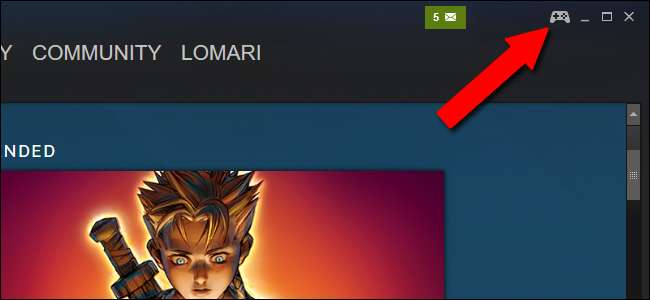
Als je de controller nog niet hebt aangesloten, sluit je de draadloze USB-dongle aan en klik of selecteer je het pictogram 'Instellingen' in de Big Picture-modus (het tandwielpictogram rechtsboven) gevolgd door 'Controllerinstellingen'.
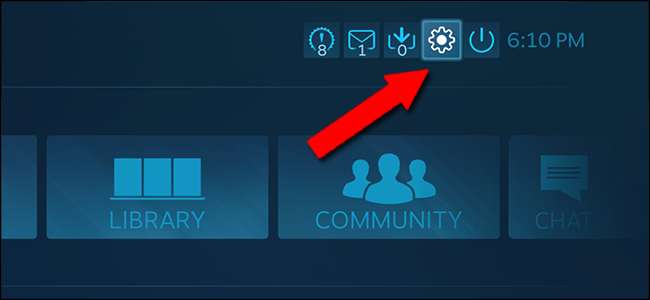
Klik op "Een Steam Controller toevoegen" om het draadloze verbindingsproces te starten, en houd vervolgens de centrale Steam-knop en de X-knop op de Controller zelf ingedrukt. Het zou moeten verschijnen onder het gedeelte "Gedetecteerde controllers" van het scherm.
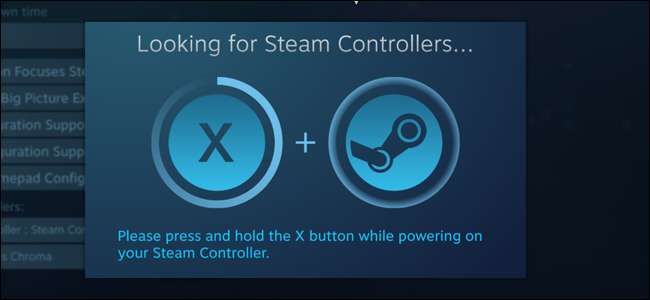
Nu worden de dingen aanzienlijk minder intuïtief. Verlaat het menu Instellingen met Escape (of de B-knop op de controller) totdat je terug bent in de hoofdinterface van de Big Picture Mode.
Pas uw instellingen aan voor individuele games
Klik of selecteer vervolgens de centrale optie "Bibliotheek" in Big Picture Mode, en klik vervolgens op een game die je hebt geïnstalleerd om naar het individuele menu te gaan. Klik in de linkerkolom op 'Game beheren'.
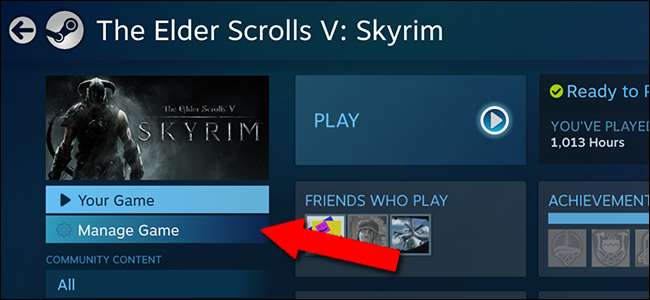
Klik op "Controller Configuration" in het volgende menu. (Als je het niet ziet, zorg er dan voor dat de Steam Controller is ingeschakeld.)
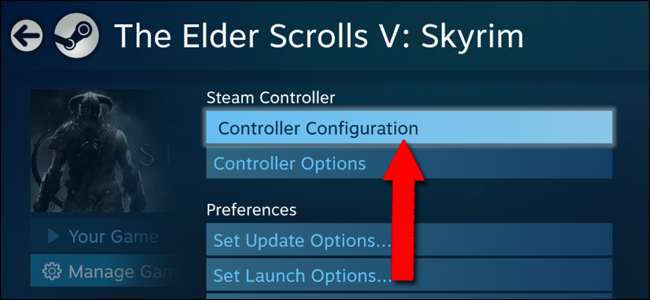
U bent nu eindelijk aangekomen bij het configuratiescherm van de primaire knop. Alle onderstaande bewerkingen kunnen voor elke afzonderlijke game in je Steam-bibliotheek worden ingesteld.
(Je kunt hier ook komen terwijl je een Steam-game speelt: houd gewoon de middelste Steam-knop ingedrukt.)
Pas basisknoppen aan

In de meeste games zal de Steam Controller standaard een lay-out in Xbox-stijl gebruiken, waarbij de opstelling de standaardinterface volgt en het linker touchpad-gebied verdubbelt als invoer voor de rechter joystick. Als u op een van de knoppen in dit scherm klikt, worden aangepaste toewijzingsopties geopend, zoals hieronder te zien is.
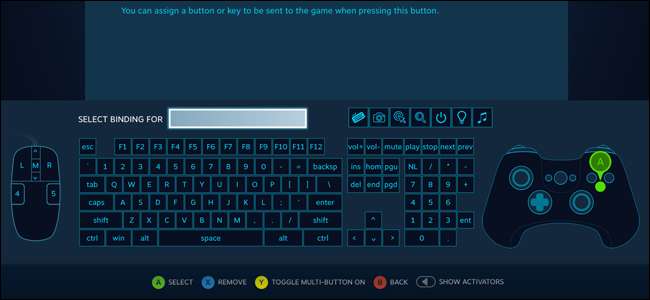
Elke knop op de Steam Controller kan handmatig worden gekoppeld aan bijna elke invoer op uw computer. Dit omvat elke andere knop op de Steam Controller, elk standaard toetsenbord of muisknop en speciale acties zoals het maken van een screenshot of zelfs het uitschakelen van de computer. Om een enkele knop te binden, klikt u erop in dit scherm en drukt u op Escape of B om terug te gaan. Dit is alles wat de meeste gebruikers nodig hebben bij het herdefiniëren van kerngamefuncties naar de controller.
Maak combo's met meerdere knoppen
Om meerdere opdrachten aan een enkele knop in deze interface te koppelen, klikt u op "Multi-Button in- / uitschakelen" of drukt u op de Y-knop op de controller. Klik vervolgens op zoveel knoppen als u wilt achter elkaar.
De binding zal al deze knoppen tegelijkertijd indrukken - een "raketsprong" -binding kan bijvoorbeeld handig zijn om zowel de rechtertrigger (vuur) als de A (sprong) -knop tegelijk te activeren. Bind hem aan de rechterbumper en je hebt een instant rocket jump-knop, geen reflexen vereist.

Natuurlijk is er een beperkt aantal knoppen op de Steam Controller om te binden, dus je zult zorgvuldig moeten kiezen als je aangepaste combinaties toevoegt ... tenzij je wat dieper wilt graven.
Geef knoppen meer acties met activators
De Activators-opties van de Steam Controller zijn waar dingen echt interessant beginnen te worden ... en lastig. Activators stellen u in staat om voorwaardelijke toestanden aan een knop te creëren, waardoor deze verschillende dingen doet op basis van de timing van uw druk. U kunt de gewijzigde status activeren met het menu Activeringstype:
- Regelmatige pers : een simpele druk en laat los, een normale knop.
- Dubbel indrukken : een snelle dubbele tik op een knop. Zie het als het verschil tussen een normale klik en een dubbelklik op het bureaublad.
- Lang indrukken : houd de knop ingedrukt.
- Start Drukken en loslaten Drukken : voorwaardelijke acties voor wanneer u de knop indrukt en loslaat. Deze zijn minder handig.
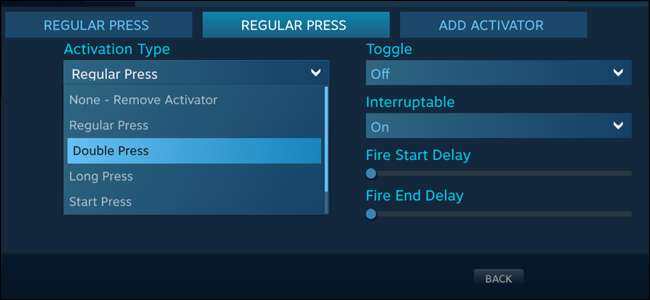
Activators laten je in feite je eigen interface-ontwerp rollen. Het voorwaardelijk indrukken van deze knoppen kan worden gebonden aan een willekeurige knop, toets of combinatie, net als de reguliere knopcombinaties, en de gewijzigde statussen kunnen worden ingesteld op actief of passief met de optie "Wisselen".
Met de optie Cyclusbinding kunnen gebruikers alle Activator-functies in één keer of achter elkaar activeren. Met de optie Hold To Repeat kunt u een herhaalsnelheid instellen (of niet), in wat vroeger een "turbo" -modus werd genoemd. Als je bijvoorbeeld de Activator hebt gekoppeld aan de 'Vuur'-knop in een shooter, zal het ingedrukt houden met Hold To Repeat ingesteld op' Off 'maar één keer vuren, terwijl het instellen op' On 'de trekker meerdere keren overhaalt. . Dit is een goede manier om eenvoudige, repetitieve acties of combo's sneller in te voeren dan alleen mogelijk zou zijn.

De "Bumper" -knoppen van de Steam Controller, de linker en rechter plastic peddels gevormd door het batterijdeksel aan de achterkant van de behuizing, zijn vooral goed voor dit soort Activator-knopinvoer. Door complexe bewerkingen te koppelen aan eenvoudige acties voor indrukken, vasthouden en dubbeltikken, krijgt u veel meer invoeropties in een conventioneel spel met een controller.
Pas de joystick en touchpads aan
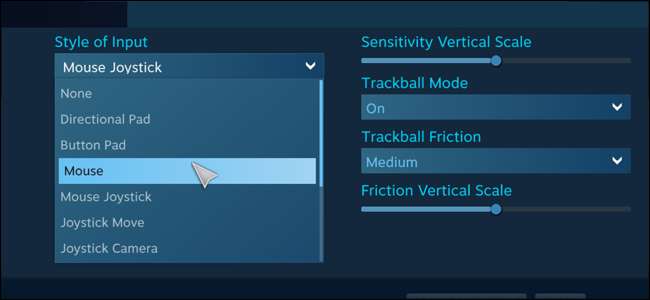
Als je een game speelt die is ontworpen voor een standaardcontroller, hoef je meestal niet veel met de joystick of touchpads te rommelen - laat ze gewoon hun standaardbewerkingen gebruiken. Maar het aanpassen van een muisgebaseerd spel voor de joystick en touchpads kan voordelig zijn; het is eigenlijk waarvoor de Steam Controller is ontworpen. Allereerst kunt u met de optie "Invoerstijl" kiezen uit een reeks joystick-, muis- of knopbewerkingen voor alle drie de regio's:
- Directional Pad : de joystick of touchpad werkt als een ouderwetse D-Pad: omhoog, omlaag, links en rechts, zonder analoge input ertussen. Het linker touchpad, met zijn richtingsgroeven, is speciaal voor deze modus ontworpen.
- Knop Pad : de vier richtingen zijn gebonden aan specifieke knoppen, combo's of activators. Goed om te selecteren via een inventaris.
- Joystick verplaatsen : standaard joystickbediening. Een extra knop kan aan de buitenste ring van de joystick worden gebonden, maar niet aan de touchpads.
- Joystick-muis : de joystick of touchpads besturen een muiscursor op het scherm met alleen directionele invoer, console-stijl.
- Muis wieltje : Het wiel met de klok mee of tegen de klok in “draaien” werkt als een muiswiel.
- Muisregio : dit bindt het touchpad of de joystick aan een specifiek grensvak op het scherm, waar het binnen die beperking werkt als een muiscursor. Boundary boxes kunnen worden ingesteld op het hele scherm (goed voor top-down games met kaartbesturing) of slechts een gedeelte (goed voor individuele personagebesturing in MOBA's).
- Radiaal menu : vergelijkbaar met Button Pad, maar stelt spelers in staat om maximaal vijf "knoppen" te definiëren die worden geactiveerd door aan te raken of te kantelen in een specifieke richting. Goed voor het on-the-fly activeren van speciale acties.
Extra acties kunnen worden gekoppeld aan de "klik" -functie van elk touchpad en de centrale joystick-klik (de "L3" -knop in consoletermen).
Daarnaast zijn de touchpads voorzien van de volgende extra bewerkingen:
- Muis : standaard muisbediening, zoals een touchpad op een laptop. Met de Trackball-modus werken de pads als een 'rollende' bal voor de cursor in plaats van als een statische aanwijzer.
- Joystick-camera : werkt als een third-person camera in een actiegame op een console.
- Raak Menu aan : toont een schermmenu met meerdere knopacties die zijn gebonden aan specifieke delen van het touchpad. Dit is goed voor groepsopdrachten in strategiespellen.
- Enkele knop : de hele pad werkt als een enkele knop. Acties kunnen gebonden zijn aan het simpelweg aanraken van de pad of het "klikken" erop.
U kunt zien hoe dingen snel ingewikkeld kunnen worden, maar het kan erg handig zijn.
Pas de triggers aan
De linker- en rechtertrigger zijn iets gecompliceerder dan ze lijken, omdat deze knoppen twee soorten invoer combineren: een analoge 'trek'-actie die zacht of hard kan zijn, afhankelijk van hoe ver ze zijn ingedrukt, en een volledige' klik ' ”Actie aan het einde van de pull. Zowel de Full Pull- als de Soft Pull-instellingen kunnen handmatig worden ingesteld op een van de knoppen, combo's of Activator-acties die hierboven zijn beschreven.
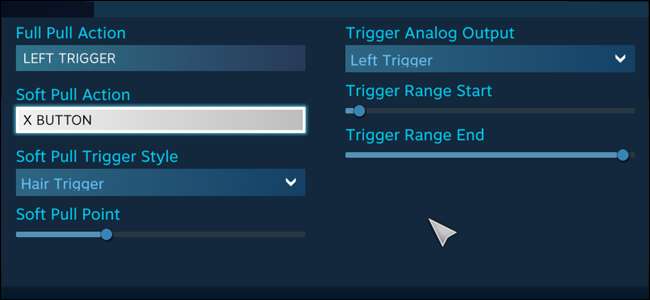
De instellingen voor 'Soft Pull Trigger Style', 'Trigger Range Start', 'Soft Pull Point' en 'Trigger Range End' zullen u allemaal helpen bij het aanpassen van de timing en intensiteit van de activering van de soft trigger-modus. Ze spreken voor zich, maar het kan zijn dat je wat in-game tests moet doen om te zien welke setup voor jou het beste werkt, vooral als je acties probeert uit te voeren buiten de gebruikelijke standaardinstellingen van de schiet- / gas- / rem- / modificatieknop. in de meeste actiespellen.
De meeste games hebben vrij voor de hand liggende toepassingen voor de triggers: primaire en secundaire wapens in schietspellen, gas en remmen in racegames, modificaties in beat-em-ups, enz. Maar er is hier veel variatie - experimenteer en kijk wat je kunt verzinnen.
Maak meerdere lay-outs met modusverschuiving
Voor de linker- en rechtertriggers, de belangrijkste linker- en rechter-touchpads, de thumbstick en de A / B / X / Y-knoppen is er een extra optie die niet beschikbaar is voor de andere knoppen op de controller: Mode Shifting. De functie Mode Shift is iets dat is toegewezen aan een aparte knop die de lay-out en functies van de rest van de controller kan wijzigen.
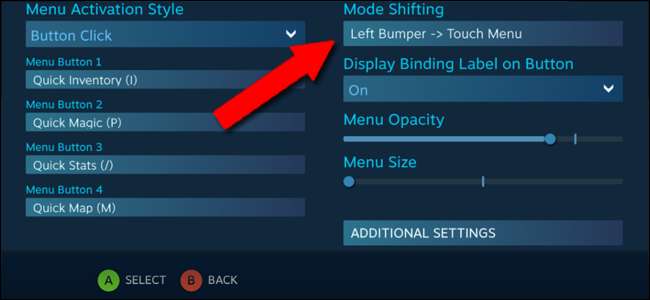
Stel dat u een game speelt die gebruikmaakt van een first-person shooter-opstelling met vliegbare voertuigen, zoals Slagveld , en je wilt standaard bedieningen met noord- en zuid-look terwijl je te voet bent, maar je wilt omgekeerde joystick-achtige bedieningselementen tijdens het besturen van een vliegtuig. Ga naar het Joystick-menu, stel het in voor standaardinvoer in het hoofdscherm en klik op "Mode Shifting". Hier kunt u een gewijzigde invoerstijl toewijzen aan de Joystick Move-functie, geactiveerd met een ingestelde Mode Shift-knop - nogmaals, de achterbumperknoppen zijn ideaal voor dit soort handelingen. Klik in het nieuwe menu voor Mode Shift op "Aanvullende instellingen" en stel de optie Verticale as omkeren in op "Aan". Als je nu op de Mode Shift-knop drukt die je hebt toegewezen (idealiter als je een vlak betreedt), wordt de Y-as op de joystick omgekeerd en kun je nogmaals op de Mode Shift-knop drukken wanneer je terugkeert naar de bedieningselementen op de voet.
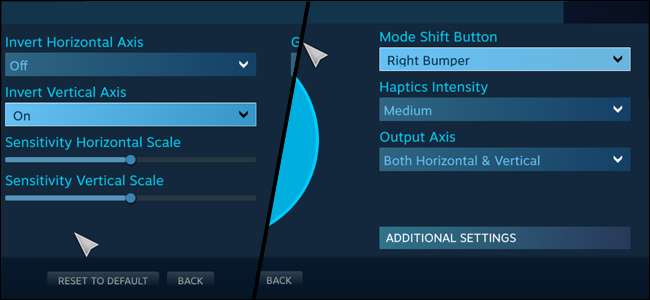
Mode Shifting maakt veel, veel meer combinaties van ingangen mogelijk, zolang je maar genoeg knoppen hebt om ze toe te wijzen.
Bewaar en blader door uw configuraties
Om uw controllerinstellingen voor deze game (en alleen deze game) op te slaan, keert u terug naar het hoofdconfiguratiescherm en klikt u op "Export Config." Klik op "Nieuwe persoonlijke binding opslaan" om een nieuw profiel aan te maken op je Steam-account, toegankelijk vanaf elke computer waarop Steam is geïnstalleerd. "Save new local-only binding file" slaat het alleen op de huidige machine op, zonder online back-up. Met dit menu kunnen spelers van configuratie wisselen tussen hun games zonder elke optie opnieuw in te stellen.
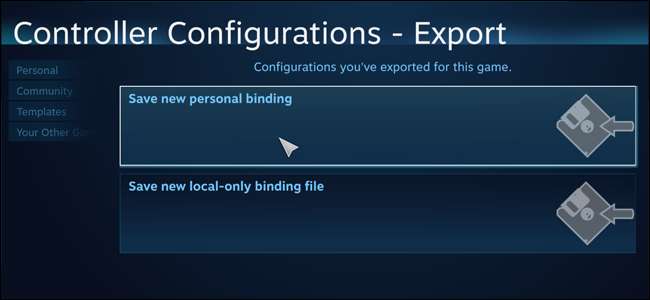
Ga nu terug naar het hoofdconfiguratiescherm en klik op 'Browse Configs'. Hier zie je het door Steam aanbevolen type controller voor deze game (standaard wordt de besturing in Xbox-stijl gebruikt als de game deze ondersteunt). Maar wat echt interessant is, is de pagina 'Community'. Hier zie je controllerconfiguraties die zijn geüpload door andere Steam-gebruikers. Voor populaire spellen zijn er misschien honderden opties om uit te kiezen.
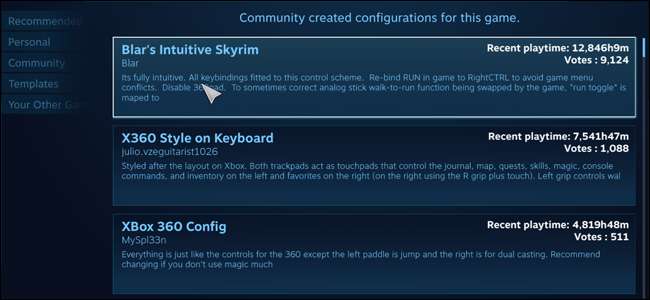
Elke configuratie bevat de Steam-naam van de speler die het heeft gemaakt, de totale speeltijd van alle spelers op Steam die het gebruiken, en het totale aantal upvotes dat het ontvangt wanneer spelers de layout proberen en leuk vinden. Dit is een geweldige manier om enkele van de Steam Controller-instellingen te bekijken die door anderen zijn gemaakt - die misschien meer ervaring hebben met de geavanceerde functies dan jij - en deze verder naar wens aan te passen nadat je het hebt uitgeprobeerd.







![Inzicht in wandwratvoedingen [Electronics]](https://cdn.thefastcode.com/static/thumbs/understanding-wall-wart-power-supplies-electronics.jpg)